タスクマネージャー、スケジューラー、プロモドロス、ウェブサイトブロッカーはすべて、生産性を高めることを目的としています。自由な時間で報酬を得る人もいれば、ウェブサイトを無駄にする時間を無駄にする人もいます。 生産性フクロウ Chromeの拡張機能であり、他の多くの製品と同様に仕事に集中できるようにします。違いは、非常に判断的な拡張であることです。非生産的なWebサイトをブロックし、生産的と思われるWebサイトでの滞在時間に上限を設定します。それには2つの目的があります。非生産的な作業に労働時間を費やさないようにすることと、緊急性をもって仕事を完了することです。生産性フクロウはあなたに自由時間をスケジュールさせ、その時間中にフリーハンドでウェブを閲覧させます。その時間外では、非生産的なWebサイトがブロックされ、いくつかの生産的なWebサイトが無制限に使用できるようになり、他のすべてのWebサイトは限られた時間(デフォルトでは20秒)だけ利用できます。
拡張機能をインストールした後、URLバーの横にあるOwlアイコンからの生産性Owlのオプション。この拡張機能の使用を開始する前に、「Webサイトの管理」で3つのことを設定する必要があります。上部で、セーフリストに登録していないウェブサイトを閲覧する必要があると思う期間を選択します。 20秒に設定されていますが、変更することができます。この制限時間が経過すると、拡張機能はWebサイトを閉じます。 [許可されたWebサイト]ボックスでは、拡張機能によって事前にいくつかのエントリが既に追加されていることがわかります。また、リストにさらに追加することができます。このセクションはあなたの生産的なウェブサイトで構成され、あなたがそれらを閲覧しているとき、拡張機能はそれが機能していると見なします。最後に、すでにブロックされている「ブロックされたウェブサイト」セクションがありますが、編集して、YouTube、Tumblr、9gagなどの追加のウェブサイトを含めることができます。

次に、[Schedule Freetime]タブに移動しますそして、あなたがたるんだときに計画するスケジュールを作成します。任意の長さの休憩をいくつでもスケジュールできますが、自分で設定したこの自由時間を超えると、ブロックされたサイトにアクセスできなくなります。営業日を選択し、休憩の開始時刻と終了時刻を入力するだけです。以下のスケジュールに空き時間枠が表示されます(「保存」をクリックすることを忘れないでください)。
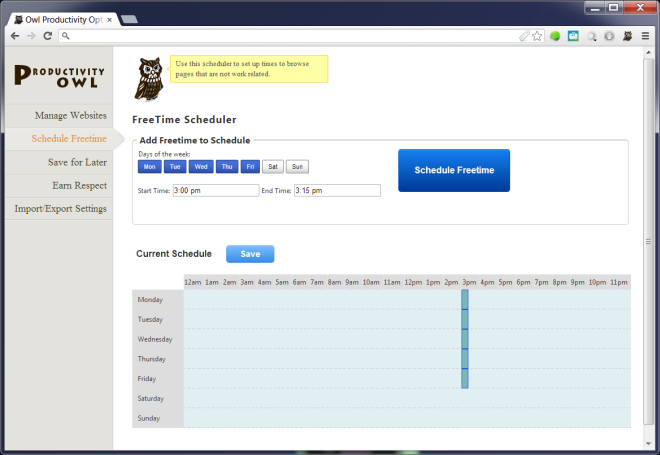
これらの設定を構成すると、開始できます今働いています。セーフリストに登録していないWebサイトでは、ウィンドウの右下隅に刻々と変化するタイマーと保存アイコンが付いた小さなフクロウが常に表示されます。タイマーは、「ウィンドウの管理」セクションで設定したタイマーです。このタイマーが切れると、タブは自動的に閉じます。自由な時間に読むためにタブを保存する場合は、フクロウの横にある保存アイコンをクリックします。保存したタブは、拡張機能のオプションの[後で使用するために保存]タブに表示されます。これは、時間の制限のために失う危険を冒したくない、急速に更新されるWebサイトで重要な情報に出くわした場合に非常に便利です。
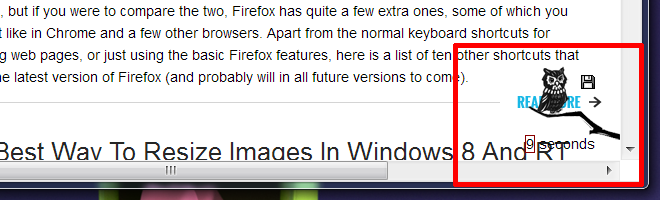
生産性フクロウは、あなたが費やす時間を判断します働く時間とどれだけの時間を自由時間に割り当てるか。生産性が高ければ高いほど、より多くの尊敬を得ることができます。この点での「尊重」は、自由時間における生産性の指標のようなものです。 Webページに表示されるタイマーは、尻尾に火をつけているようなものです。合理的な時間内に作業を完了する必要があることを思い出させます。ウィキペディアの記事で情報を探している場合、現在必要のない情報へのリンクをクリックするのに1時間を費やすのではなく、15分で情報を入手できるはずです。
一言で言えば、生産性フクロウはあなたを判断します、尻尾を燃やして仕事をさせましょう。本当に上手で生産的であれば、自分に割り当てられた自由な時間を楽しみながら、モチベーションを高めてくれることを尊重してくれます。いくつかの作業を完了するための素晴らしい拡張機能です!
Chromeに生産性フクロウをインストールする










コメント